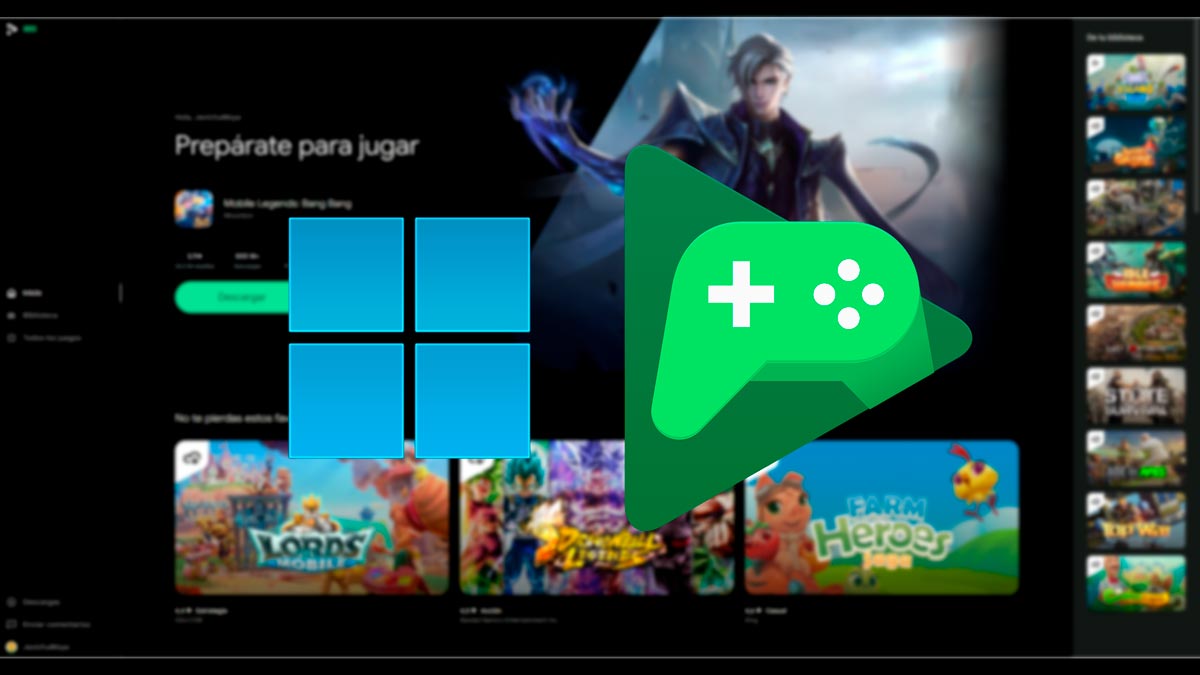Google Play Games para Windows ya está disponible para todos: juega a los juegos de Android en el PC
Si eres de los que le gusta jugar en tu móvil Android, debes saber que desde hace unos días ya es posible jugar a tus juegos favoritos de móvil en tu ordenador con Windows. Ha llegado Google Play Games para Windows, donde podrás jugar a tus juegos de Android en tu ordenador y así olvidarte de gastar batería en tu móvil.
Con la salida de Windows 11, existía una manera de poder instalar Google Play en Windows, de hecho nosotros te contamos cómo hacerlo. El pasado año, se confirmó la llegada de la versión beta de Google Play Games para Windows y de cómo podíamos apuntarnos a la beta, pero ya está disponible para todos sin necesidad de invitación.
Antes de poder jugar con tus juegos favoritos en tu ordenador, este debe cumplir unos requisitos mínimos y es que es lógico que, a pesar de que los juegos para móvil son más livianos o menos pesados que los de PC, necesitamos un ordenador que sea capaz de ejecutar los juegos.
Requisitos mínimos para Google Play Games para Windows
Aquí te dejamos la lista con los requisitos mínimos que debe cumplir tu ordenador con Windows para poder instalar y jugar a cualquier juego de Android desde tu PC:
- Sistema operativo: Windows 10 o Windows 11.
- Almacenamiento: Se quiere un disco duro sólido (SSD) con al menos 10 GB de espacio libre.
- Tarjeta gráfica: GPU Intel UHD Graphics 630 o tarjetas gráficas dedicadas como AMD Radeon o Nvidia.
- Procesador: CPU Intel de mínimo 4 núcleos.
- Memoria RAM: 8 GB o más.
- Tener una cuenta de administrador de Windows.
- Debemos tener activada la opción de virtualización de hardware.
Ahora que ya conoces cuáles son los requisitos para poder ejecutar Google Play Games en Windows, tendrás que asegurarte de tener la virtualización de hardware activada, lo mejor de todo es que la app te dará un aviso para que la actives y te pedirá que actualices Windows a la última versión y que reinicies el equipo.
Cómo instalar Google Play Games en Windows
Si ta estamos listos para jugar, lo primero será instalar el programa Google Play Juegos, para ello tendrás que descargarlo desde en enlace que te dejamos en la parte inferior de este post y ahora, tendrás que seguir los pasos que te dejamos a continuación:
- Ejecuta el archivo e instala como cualquier otro programa como lo harías en Windows.
- Seguidamente, tendrás que aceptar los términos y condiciones del servicio.
- El siguiente paso será acceder a tu cuenta de Google preferida, este proceso es automático, pues se abrirá una ventana donde podrás añadir tu cuenta de Google y asociarla a la aplicación.
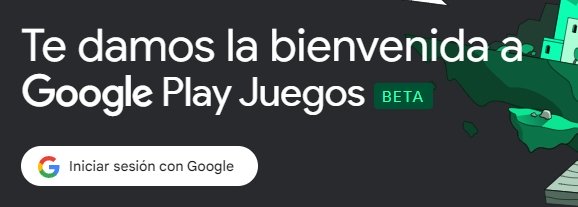
Una vez hecho todo esto, podrás empezar a jugar a los juegos de Android que más te gusten desde tu PC. Para instalar los juego tan solo tendrá que buscar el que tú quieras y pulsar en "Descargar". El proceso es realmente sencillo y rápido si cuentas con una velocidad a Internet elevada.
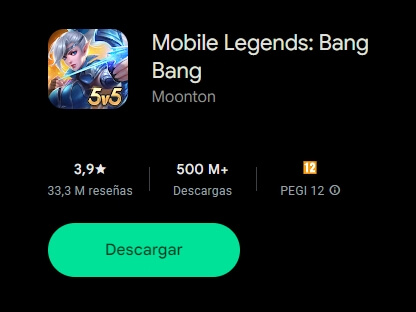
Hay más de 100 juegos disponibles para poder jugar desde nuestro ordenador, por lo que seguro que en alguno de ellos ya has jugado en tu móvil, por lo que podrás seguir el mismo progreso que llevabas antes. Esto es una gran ventaja, pues no tendrás que empezar desde cero.
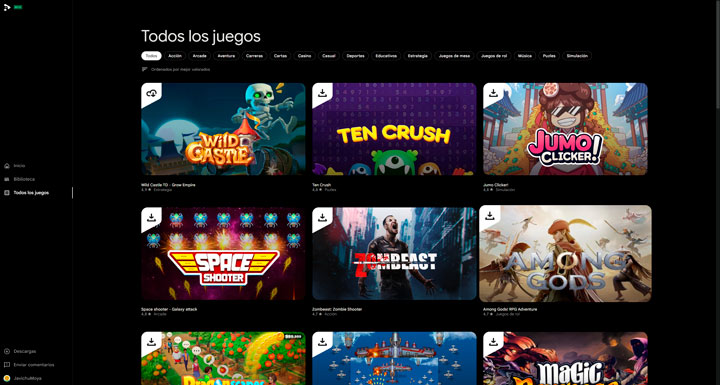
En todos los juegos que puedes descargar podrás ver una etiqueta donde aparece "Optimizado", esto quiere decir que el juego ha sido adaptado para poder jugarlo con teclado y ratón y que los gráficos han sido actualizados para poder jugarlos en una pantalla más grande, como puede ser cualquier monitor.
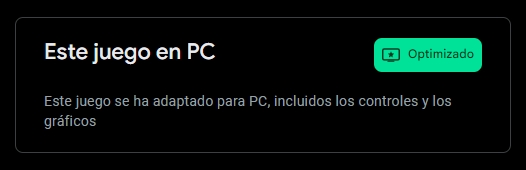
Cuando pulsamos en descargar, aparecerá automáticamente una barra de progreso con la descarga, una vez descargado el juego podremos ejecutarlo y jugar como si lo estuviéramos haciendo desde nuestro móvil, pero con los controles que tenemos en un PC, es decir, teclado y ratón.
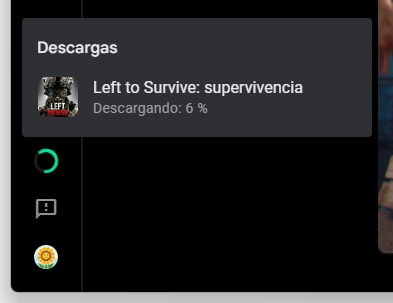
Los juegos se ejecutan en pantalla completa y debemos decir que se ven bastante bien, nosotros los hemos jugado en un monitor con una resolución 2K, pero su jugamos en un monitor 1080p podremos tener una mejor sensación de calidad gráfica.
- Descarga Google Play Juegos para Windows
Ahora ya no tienes excusa para jugar a tus juegos favoritos de móvil desde cualquier lugar, pues también puedes hacerlo desde tu PC gracias a Google Play Juegos en Windows. El proceso es realmente sencillo, debes recordar que estamos en una versión beta y que puede tener algunos errores, pero estamos seguros de que Google los irá solucionando y añadiendo más juegos disponibles.
15 juegos gratis para PC que no te puedes perder en 2023
- Ver Comentarios